Cum se configurează TP-Link TL-WR740N? Configurare Wi-Fi și Internet
În acest manual, vom configura routerul TP-Link TL-WR740N. Este un router foarte popular, care este foarte solicitat datorită prețului și calității sale scăzute. Mulți dintre prietenii mei au instalat TP-Link TL-WR740N, ceea ce își face treaba perfect. Și a fost creat exclusiv pentru uz casnic. Și apoi, dacă aveți o mulțime de dispozitive acasă, iar casa în sine este mare, atunci TL-WR740N ar putea să nu facă față muncii sale. Este bine, deoarece acesta este un router bugetar.
Dar, în ciuda prețului său scăzut, arată foarte bine. Design frumos, corp mat, este posibil să agățați routerul de perete, toate acestea sunt, fără îndoială, avantaje. Desigur, aș dori să văd și un buton de pornire / oprire și un buton separat pentru oprirea Wi-Fi, dar din păcate nu există. Singura problemă este când, atunci când conectați un număr mare de dispozitive, în jocurile online, când descărcați torrente, Internetul poate dispărea. Și routerul va trebui deseori repornit. Am scris despre asta aici. Dar acest lucru este destul de normal pentru un model bugetar.

Acest model a fost produs de foarte mult timp, există deja 6 versiuni hardware, ceea ce înseamnă că a fost deja modificat și actualizat ceva (în ceea ce privește hardware) de șase ori. Acest router a primit multe premii și a câștigat multe concursuri. Un model cu adevărat popular.
Acum vă voi arăta cum să configurați TP-Link TL-WR740N. Aceasta va fi o instrucțiune completă pentru configurarea internetului, a rețelei Wi-Fi și a setării unei parole pentru o rețea fără fir. Ei bine, să ne uităm la procesul de conectare a unui router. Nu contează dacă aveți un router nou doar din magazin sau l-ați folosit deja, instrucțiunile vor funcționa pentru dvs. Cu toate acestea, această instrucțiune va funcționa și pentru Tp-Link TL-WR741ND.
Dacă ați încercat deja să configurați routerul, atunci ar fi bine să resetați setările TP-Link TL-WR740N . Pentru a face acest lucru, porniți alimentarea și apăsați butonul WPS / RESET din spatele routerului timp de 10 secunde .

Puteți privi indicatorii, toți ar trebui să se aprindă. Apoi puteți elibera butonul.
Conectăm routerul TP-Link TL-WR740N
Luăm adaptorul de alimentare și îl conectăm la router. Îl conectăm la rețea. Apoi, conectăm internetul la conectorul WAN (este albastru) de pe router. Cablu de rețea de la furnizorul dvs. de servicii de internet. Și dacă aveți internetul prin intermediul unui modem ADSL, atunci conectăm TP-Link TL-WR740N la modem. Pe router, cablul este către conectorul WAN, iar pe modem către LAN.

Acum trebuie să decideți de pe ce dispozitiv veți configura routerul. Dacă de la un computer sau laptop, atunci vă sfătuiesc să vă conectați la router folosind cablul care vine cu kitul. Conectăm cablul la conectorul LAN (galben), iar la computer la conectorul plăcii de rețea.

Și dacă doriți să vă configurați TL-WR740N prin Wi-Fi, conectați-vă la rețeaua Wi-Fi. Dacă routerul este nou, atunci va avea un nume standard. De exemplu, am acest lucru: „TP-LINK_9C00” . Și pentru a vă conecta, utilizați parola standard care este indicată în partea de jos a routerului de pe autocolant.

Conectați-vă la rețeaua dvs. wireless. Dacă starea este „fără acces la Internet”, atunci acest lucru este normal. Aceasta înseamnă că trebuie doar să configurați conexiunea la furnizor. Ce vom face acum.
TL-WR740N: Configurare conexiune la internet (WAN)
Dacă doriți, puteți actualiza firmware-ul routerului înainte de configurare. Avem o instrucțiune separată pentru acest model: Firmware pentru routerul Tp-link TL-WR741ND și Tp-link TL-WR740N
1. Dacă ar fi trebuit să lansați o conexiune de mare viteză pentru a vă conecta la Internet, acum nu mai aveți nevoie de ea. Îl puteți șterge. Această conexiune va fi stabilită de router după configurare.
2. Dacă computerul dvs. are deja Internetul funcționând printr-un router, fără a lansa conexiuni diferite, atunci cel mai probabil furnizorul dvs. utilizează tehnologia conexiunii IP dinamice și nu este necesar să configurați o conexiune la Internet. Puteți merge direct la configurarea unei rețele Wi-Fi (a se vedea mai jos).
Trebuie să mergem la panoul de control.
Introducerea setărilor routerului TP-Link TL-WR740N
Dacă sunteți deja conectat la router, deschideți orice browser, introduceți adresa 192.168.0.1 în bara de adrese (pe versiunile mai vechi poate fi 192.168.1.1) sau //tplinkwifi.net și accesați-l. Introduceți numele de utilizator și parola. Dacă nu le-ați schimbat, atunci acestea sunt admin și admin . Ei bine, dacă v-ați schimbat și ați uitat, atunci vom reseta setările.
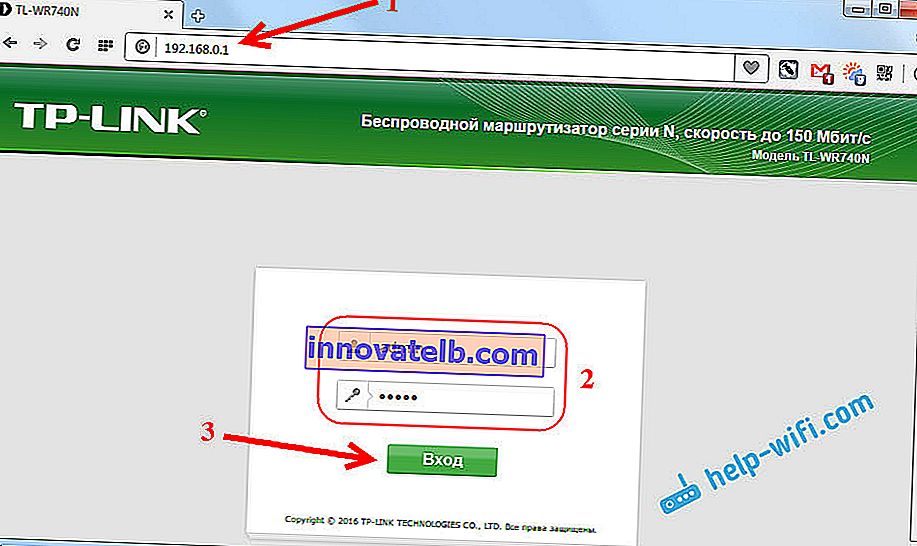
Poate că veți găsi în continuare util un articol mai detaliat despre intrarea în panoul de control Tp-Link și sfaturi despre rezolvarea problemei atunci când nu puteți introduce setările.
Setările mele sunt în rusă. Cred că și tu. Dacă totul este în engleză și nu există firmware rusesc pe site-ul web Tp-Link, atunci scrieți comentariile și adăugați numele secțiunilor meniului în limba engleză.
Configurare PPPoE, L2TP, PPTP
Ar trebui să știți cu siguranță ce tip de conexiune utilizează ISP-ul dvs. Și toate datele necesare pentru conectare: nume de utilizator, parolă, IP (dacă este necesar). Aceste informații pot fi clarificate cu furnizorul însuși sau în documentele pe care le-ați primit la conectare.
Accesați setările din fila Rețea - WAN . În meniul WAN Connection Type , trebuie să selectăm tipul de conexiune.
Dacă aveți un IP dinamic, selectați-l și faceți imediat clic pe butonul Salvare . Nu trebuie să specificați mai mulți parametri acolo. Cu excepția cazului în care ISP-ul dvs. se leagă după adresa MAC (dar acest lucru se întâmplă rar). După aceea, Internetul prin router ar trebui să funcționeze.

Și dacă aveți PPPoE, PPTP sau L2TP, atunci va trebui să setați parametrii necesari pentru conexiune, care au fost emiși de furnizor.
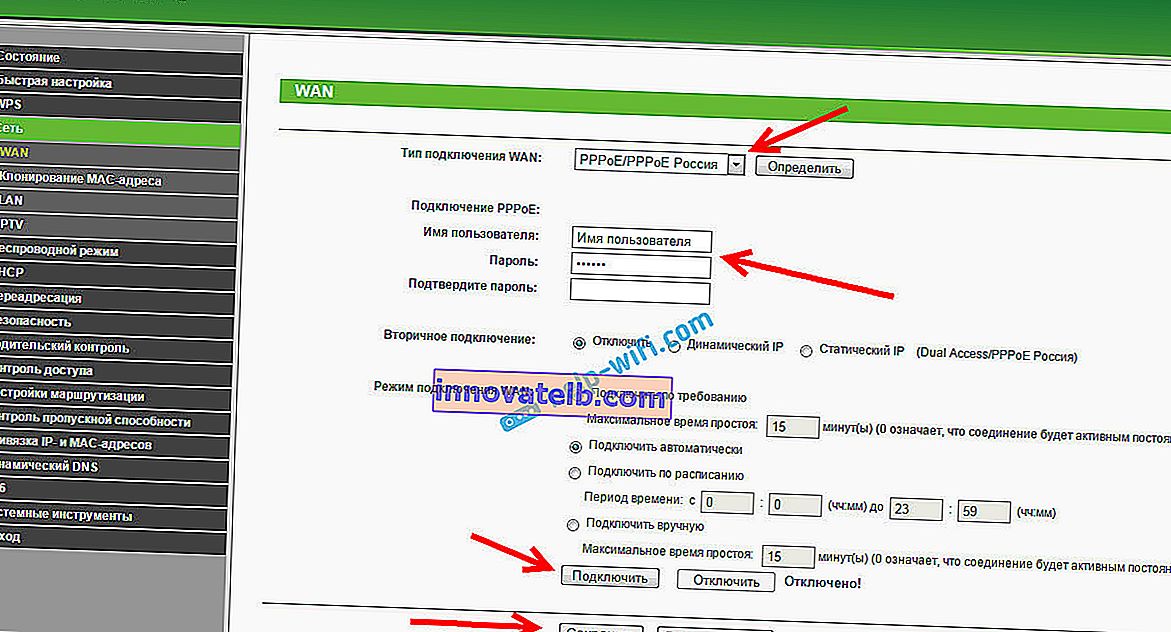
Dacă în acest fel nu ați reușit să configurați Internetul, accesați fila Configurare rapidă și încercați să configurați totul folosind instrucțiuni pas cu pas. Acolo puteți selecta pur și simplu o țară, un furnizor etc. Poate fi mai ușor pentru dvs.
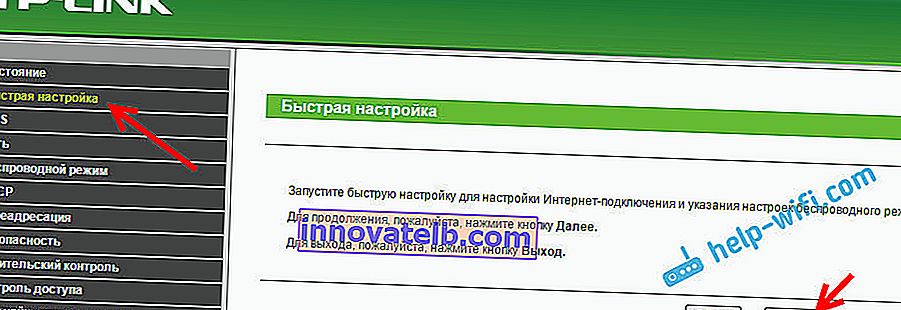
Accesați configurarea Wi-Fi numai atunci când Internetul prin router funcționează deja.
Configurarea Wi-Fi și a parolei pe TP-Link TL-WR740N
Procedăm la configurarea unei rețele fără fir și la setarea unei parole pentru Wi-Fi. În Panoul de control, faceți clic pe fila Wireless .
Aici trebuie să schimbăm numele rețelei Wi-Fi, să selectăm regiunea noastră și să facem clic pe butonul Salvare .
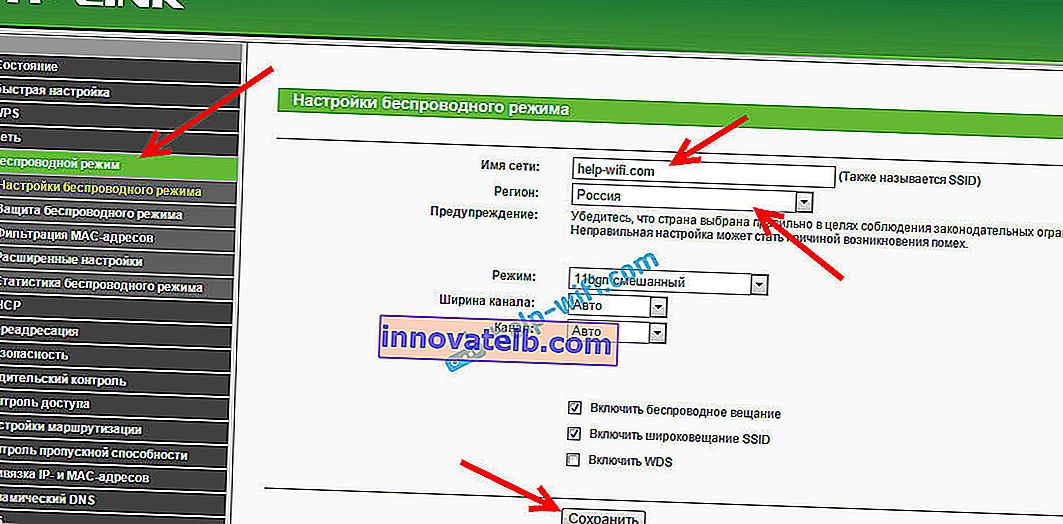
Pentru a seta o parolă, accesați direct fila Wireless Mode - Wireless Security .
Aici trebuie să selectați WPA / WPA2 - Element personal (recomandat) , să setați restul parametrilor așa cum am în captura de ecran de mai jos și, în câmpul Parola rețelei wireless , creați și scrieți o parolă care vă va proteja Wi-Fi. Parola trebuie să aibă cel puțin 8 caractere. Faceți clic pe butonul Salvare și puteți face imediat clic pe linkul „Faceți clic aici” pentru a reporni routerul.
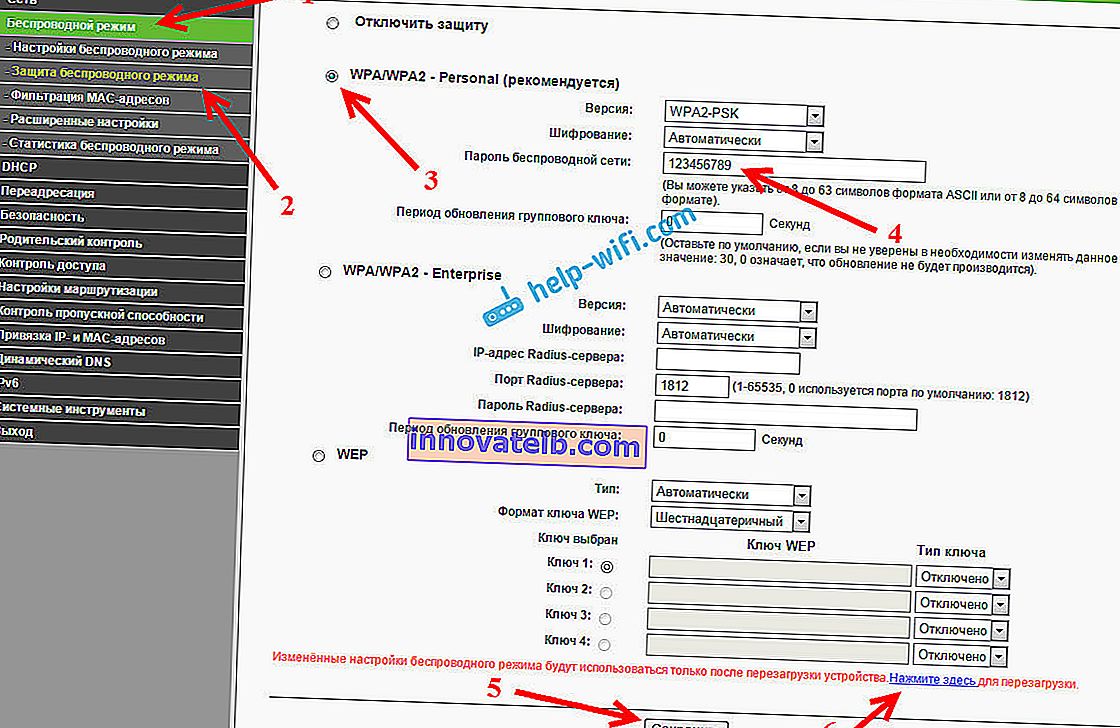
După repornire, va trebui să reconectați dispozitivele pe care le-ați conectat prin Wi-Fi. Deja cu o parolă nouă și în rețeaua cu un nume nou, dacă ați schimbat-o.
Schimbați parola de administrator pentru a introduce setările
De asemenea, vă sfătuiesc să accesați setările și, în fila Sistem - Parolă , modificați parola care este utilizată pentru a introduce setările routerului de la administratorul standard la una mai complexă. Pentru a face acest lucru, va trebui să specificați vechiul nume de utilizator și parola veche și să setați altele noi. Puteți lăsa numele de utilizator administrator, dar veniți cu o altă parolă.
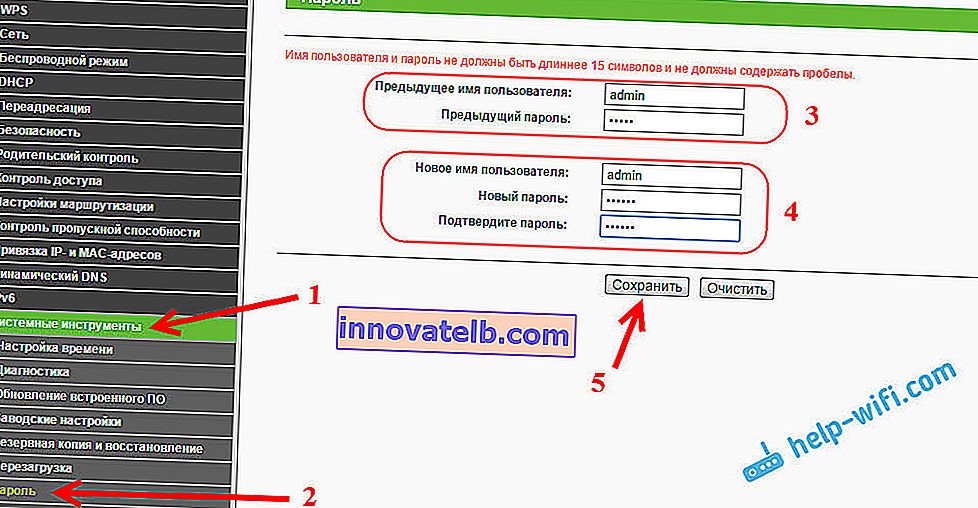
Scrieți parola pentru a nu o uita. Și dacă uitați, va trebui să resetați setările la setările din fabrică și să configurați totul din nou, deoarece nu puteți intra în panoul de control.
Configurarea TP-Link TL-WR740N nu este deloc dificilă. Cu siguranță nu mai complicat decât alte modele de la acest producător. Principalul lucru este că Internetul ar funcționa prin router, iar starea „Fără acces la internet”, despre care am scris în acest articol, a dispărut pe computer.
Puteți să-l configurați atât de pe un computer (nu contează dacă aveți Windows 10, Windows 7 sau alt sistem de operare), fie de pe un dispozitiv mobil (smartphone, tabletă). Și dacă aveți un TL-WR740N cu versiunea hardware 5 și mai mare, atunci puteți utiliza programul brevetat TP-LINK Tether pentru a configura și gestiona routerul. Totul funcționează, l-am verificat.
Dacă aveți în continuare întrebări despre configurarea acestui router, puneți-le în comentarii.